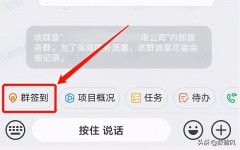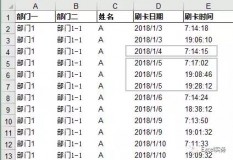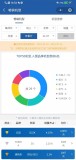考勤机系统考勤设备管理
考勤设备连接到系统后,如果设备设置时勾选【实时上传数据】,则所有考勤记录会自动上传至系统,否则选择考勤设备,点击【同步所有数据】,即将与设备所属同一区域的全部人员同步到设备中。点击进入【考勤】—【考勤设备管理】主页面,显示当前连接的所有考勤设备列表,也可以选择图表显示,更加直观形象。
设备信息包括:设备名称、序列号、设备类型、通信方式、IP地址、区域名称、设备指纹识别版本、状态、最近联机时间、相关操作。

目前版本的考勤系统支持最多连接20台考勤机。
1.清除考勤系统全部数据:
清除考勤机上的全部人员信息、指纹、考勤记录、考勤照片、操作日志等。选择设备,点击【清除全部数据】,点击【确认】则清除全部数据,或点击【放弃】取消操作。
2.清除考勤系统考勤图片:
清除考勤机上的全部考勤图片(考勤照片、黑名单照片)。选择设备,点击【清除考勤图片】,点击【确认】则清除图片,或点击【放弃】取消操作。
3.清除考勤记录:
清除考勤机上的全部考勤记录。选择设备,点击【清除记录】,点击【确认】则清除记录,或点击【放弃】取消操作。
4.重新上传数据:
将考勤机上的全部人员、指纹、考勤记录重新上传到服务器。
注意:支持【重新上传数据】方式将考勤机上的人员及其指纹批量上传到服务器,但如果遇到超时,就会中断,需要再重新执行。选择考勤系统设备,点击【重新上传数据】,点击【确认】则将考勤设备数据上传到考勤系统中,或点击【放弃】取消操作。
5.获取设备信息:
获取设备的算法版本、人员数、指纹数、考勤记录数、固件版本。
注意:设备自动连接至服务器后,再更换设备指纹算法时,需重新获取算法信息后再通讯,避免指纹模板保存错误或下载失败。
选择设备,点击【获取设备信息】,点击【确认】进行下载,或点击【放弃】取消操作。
6.重启设备:
可以在考勤系统中远程重启设备。
选择设备,点击【重启设备】,点击【确认】则考勤系统提示重启完成,或点击【放弃】取消操作。
,